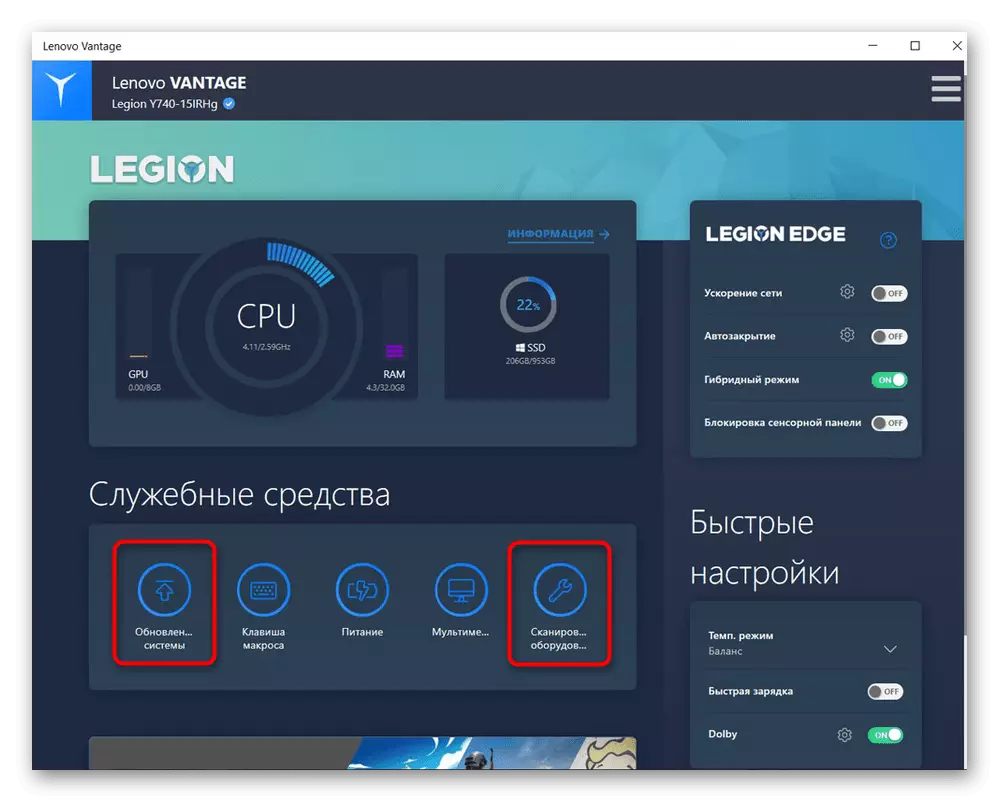Chikonzero 1: Touchpad yakaremara neinopisa kiyi
Chikamu cheLenovo Laptops Zvinotsigira Touchpad Kudzora uchishandisa keyboard musanganiswa. Vashandisi vadiki-vakanyanyisa vaigona kuzviremedza nekusaziva, netsaona vachimanikidza imwe yeiyi makiyi.
Muhofisi yehofisi yehomwe, iwe unogona kazhinji kazhinji kusangana neF6 kiyi pane iyo yakayambuka batanpad inodhonzwa.
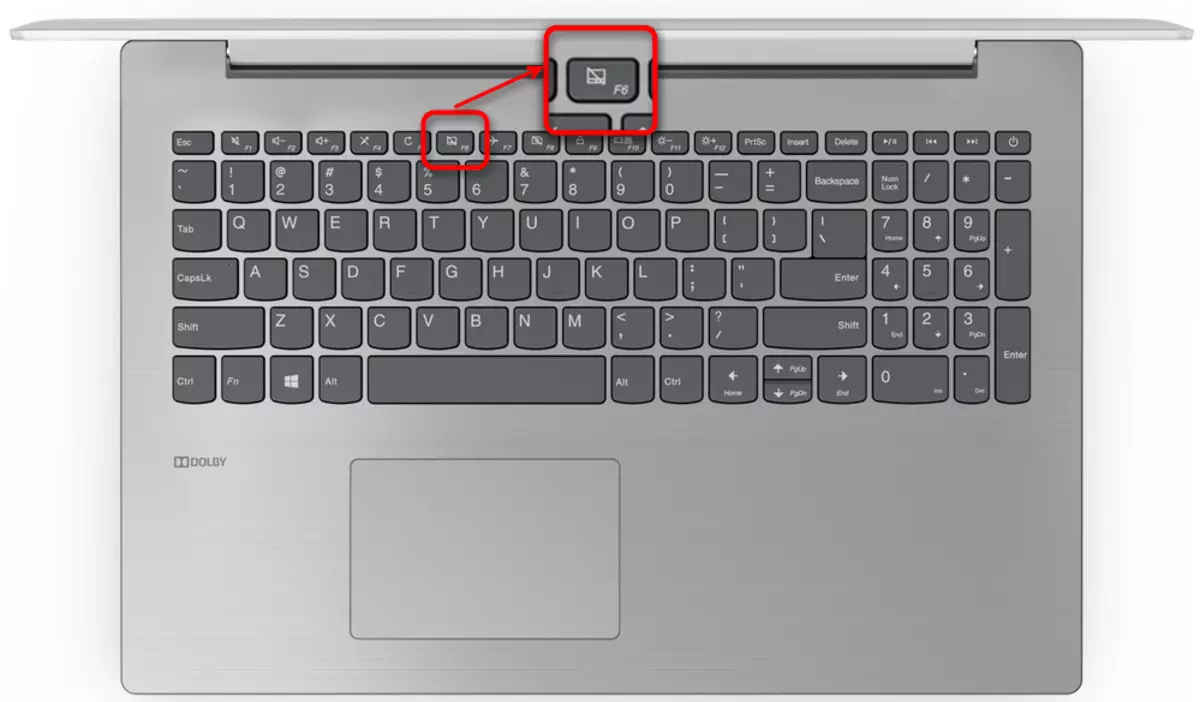
Mumitambo yemitambo uye imwe premium - iyo F10 kiyi, ine chaiyo icon.
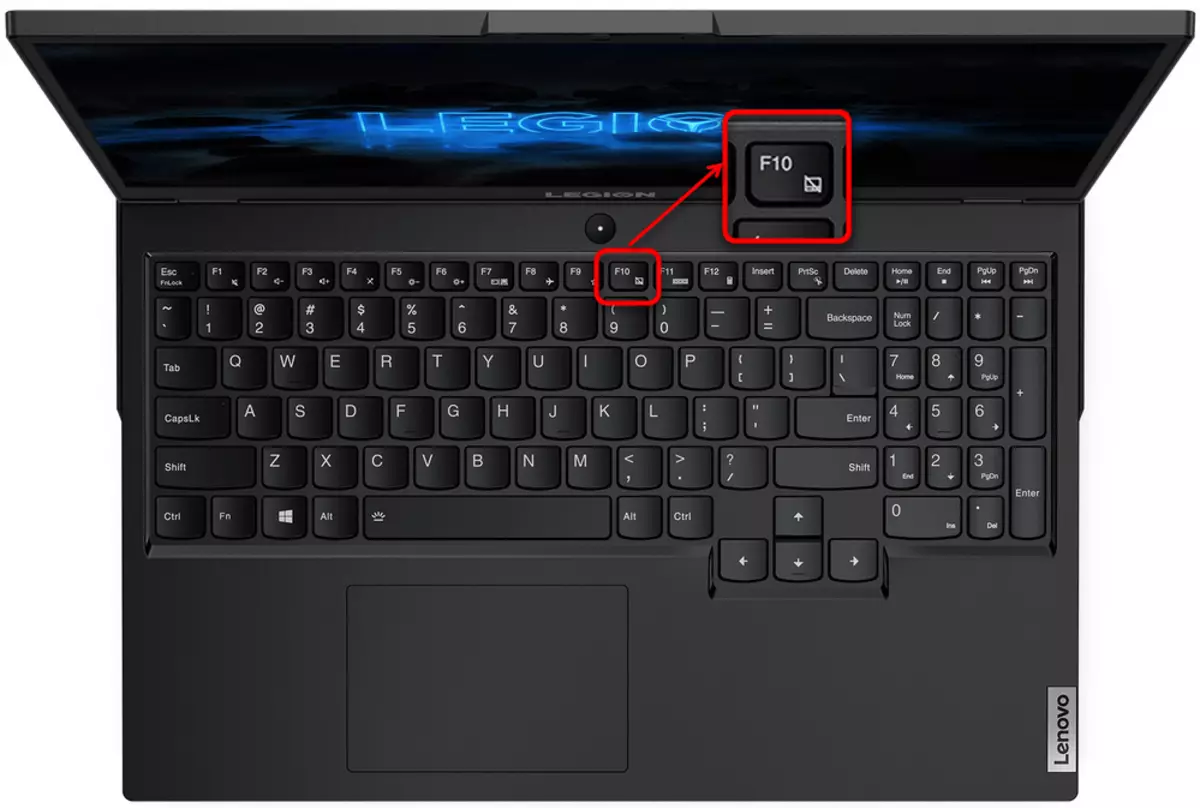
Avo vane multimedia f-keys oparesheni, ingozvimirira chete kiyi inoenderana kuti uvhure uye kudzima iyo yekubata. Mune maitiro anoshanda, iwe uchazoda kushandisa musanganiswa neFN: FN + FNI kana FN + FNI.
Mukushayikwa kweiyi kiyi nebheji rakadaro, zviri nyore kugumisa kuti Lenolo Laptop Model haitsigire sarudzo iyi kudzora iyo yekubata.
Chikonzero 2: Touchpad akaremara muBios
Dzimwe nguva michina yakaremara kare kuBios nhanho, ndosaka ichisashanda mune chero system yekushandisa (kana paine akati wandei) uye kunyange uchishandisa boot flash madhiraivha. Izvi zvinogona kuitika, zvakare, nekuda kwezviito zvemushandisi, kazhinji kazhinji zvakaremara kubva patsva laptop kubva kuchitoro.
Dzvanya kiyi yakagadzirirwa kuBIOS yekuisa, pakarepo kana laptop ichishandurwa. Zvakanaka kuti uzvidzivirire uye kakawanda. Kana iwe usingazive kuti kiyi yekumhanya bios, verenga nyaya yedu yakaparadzana.
Verenga Zvimwe: Bios yekupinda sarudzo pane lenovo laptop
Lenovo anogona kuve neye akati wandei bios interface sarudzo, asi kwete mune chero modhi pane chinhu chinhu chine mhosva yekuvhiya kwekuvhiya. MuCorporate vhezheni, iyi sarudzo iri pane inotevera nzira: Iyo confiori tab> Chikamu "keyboard / mouse"> touchpad / trackpad chinhu. Dzora miseve pane yekhibhodi kuti isvike kunzvimbo chaiyo, wobva wasarudza chinhu chaunoda chinhu, chengetedza iyo Enter kiyi uye shandura kukosha kwayo ku "gonesa". Mukupedzisira, tinya kiyi yeF10 kuti uchengetedze iyo marongero, kubuda iyo bios uye tendeukira pane laptop.
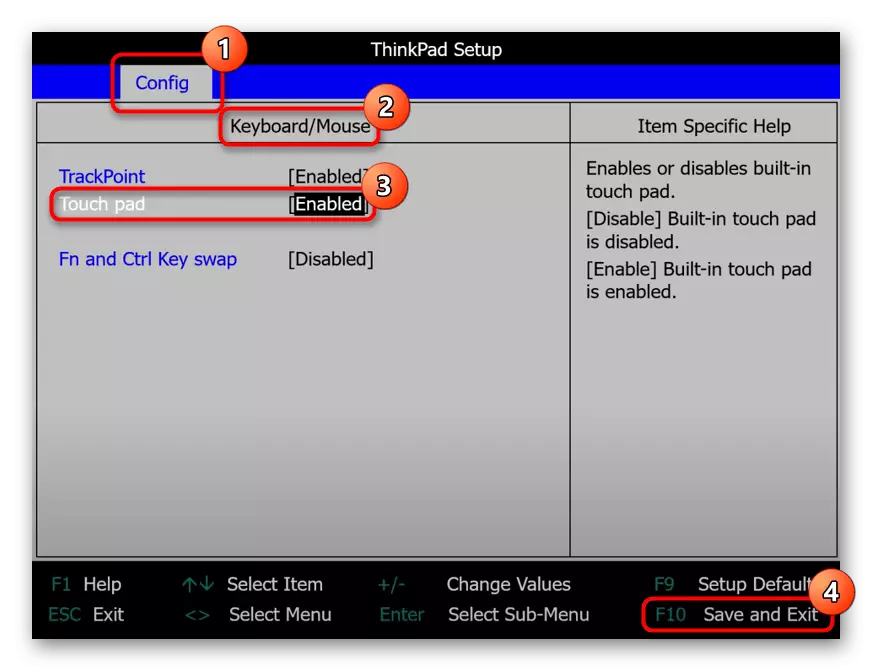
Mukushaikwa kweiyo sarudzo yakatsanangurwa uye tabo musimboti, ine mukana wakakura, zvinogona kutaurwa kuti Laptop Model haitsigire kutonga kweiyo bato rekutarisana neBios.
Kukonzera 3: inoshanda system system
Windows marongero anotamba kwete basa rekupedzisira mumatambudziko anogoneka nebasa rebasa rekubata. Zvinogona kuve zvese zviri zviviri zvigadziriso uye zvimwe zvinetso, kupokana mukushanda kweOs.Menyu "paramende" (Windows 10 chete)
Mune "gumi nemaviri" kune "parameter" application ", zvishoma nezvishoma" zvishoma nezvishoma "1 control paneri". Kune vese vakaisa iyi vhezheni ye os, kutanga pane zvese zvinokurudzirwa kuonana nawo.
- Fonera chirongwa ichi kuburikidza ne "kutanga".
- Dzvanya pane Tile "Zvishandiso".
- Kuburikidza nePanel kuruboshwe kuruboshwe kune iyo "Batan panel" chikamu.
- Muzvikamu zvekutanga block block, ita shuwa kuti switch inoshanda - kana zvisiri zvakadaro, kubata kweanobata hakushande. Kuti ugone kuishandisa mukufananidza ne USB mbeva yakabatana, bhokisi rekutarisa paiyo "usadzikise panjodzi yekubatira kana mbeva yakabatana" inofanira kuiswa. Nekudaro, mune zviitiko zvisingawanzo, izvi zvinotungamira kurwa software. Kana iwe ukatadza kuiwana, bata lenovo technical tsigiro, kusvika kune ino pfungwa uchishandisa zvishandiso zvakare.
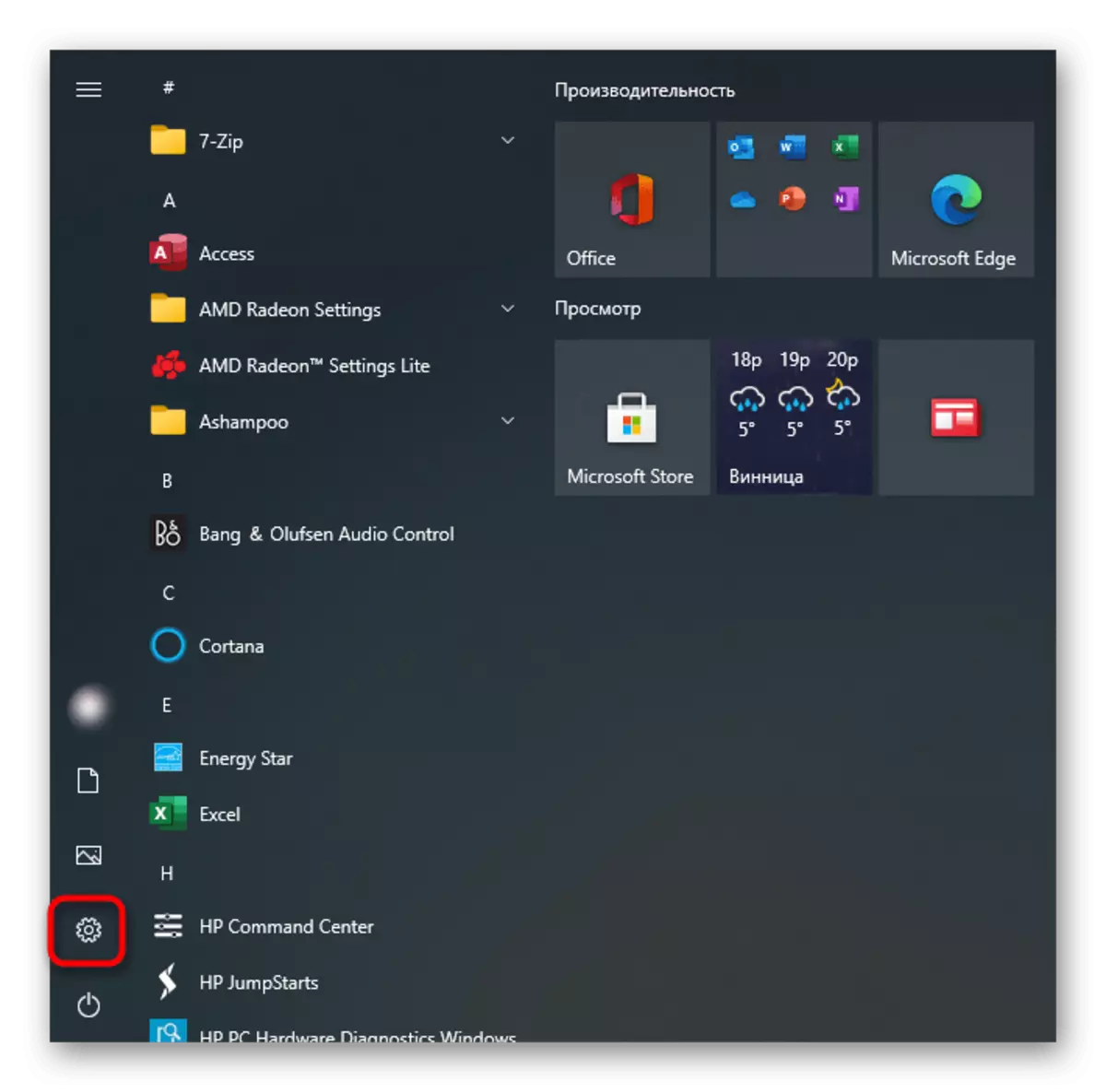
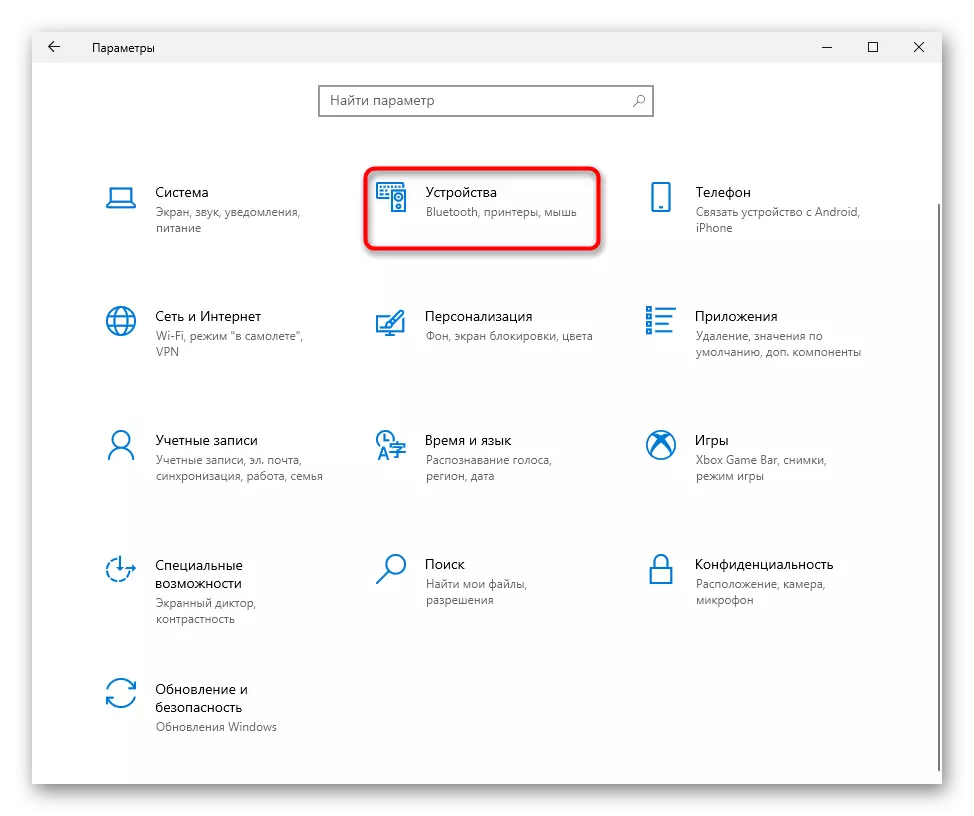
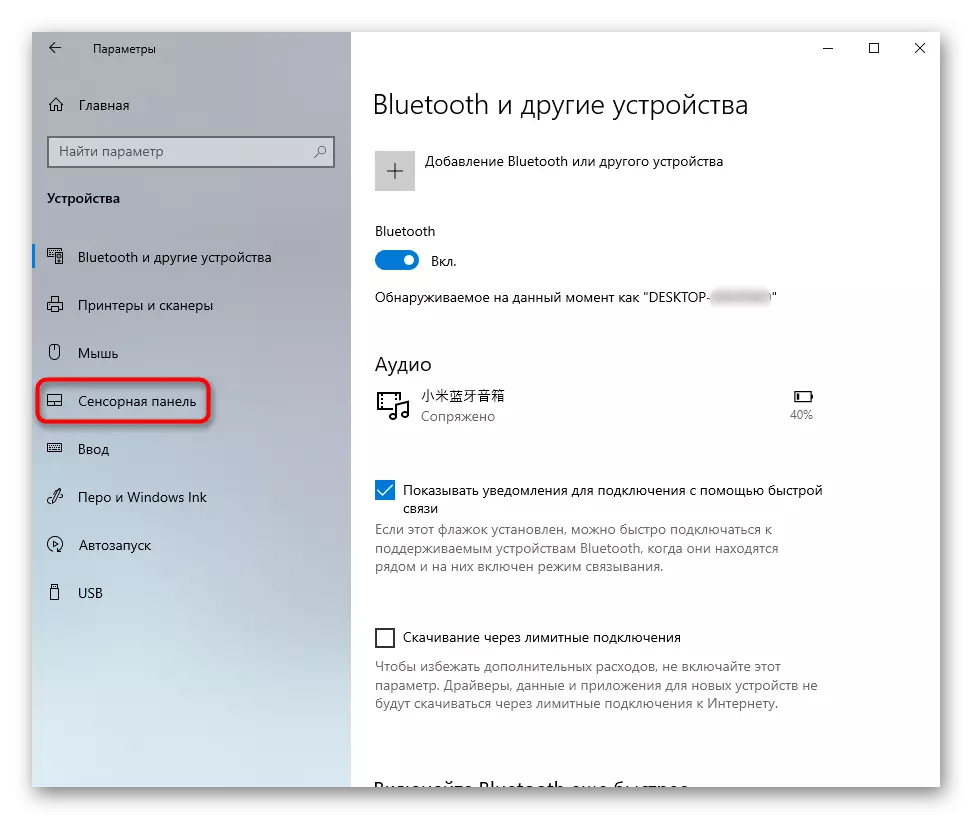
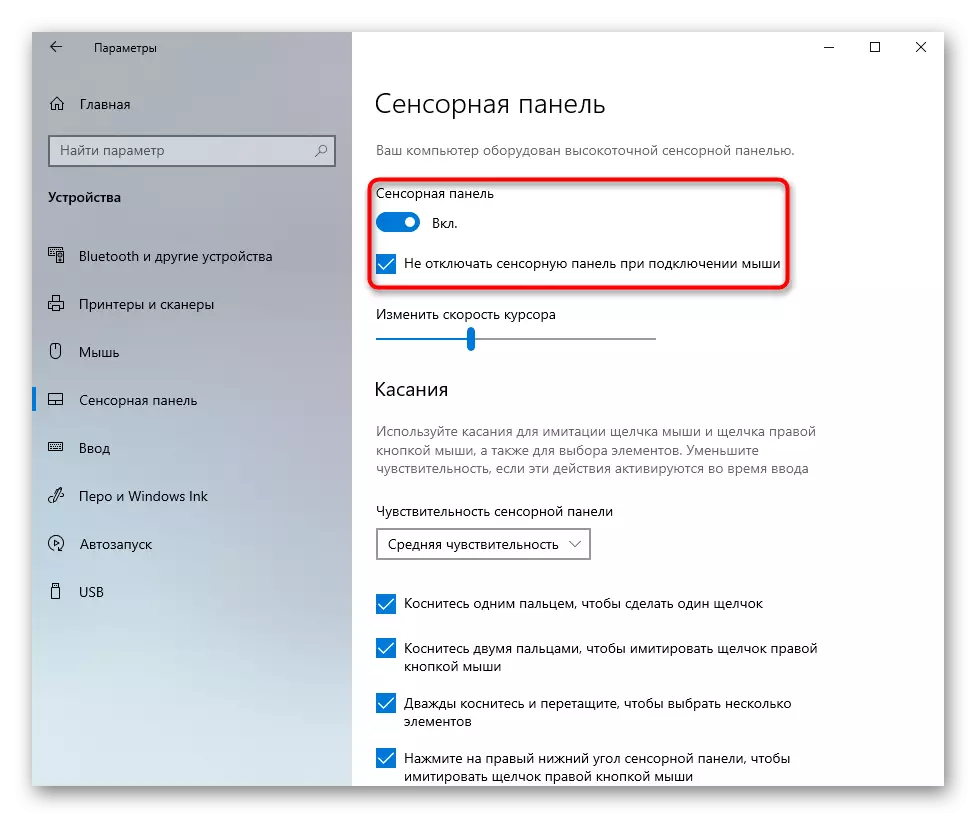
"Kudzora Panel"
Kusiyana neyakapfuura imwe, iyi sarudzo isese uye yakakodzera kune ese mavhesi emahwindo.
- Vhura iyo "Control Panel" mune chero nzira iri nyore uye kuwana iyo "mbeva" chikamu. Izvo zviri nyore kuita izvi nekuchinja iyo maonero emhando pane "zvidhori" kana kuburikidza nekutsvaga kwemukati.
- Muzvivakwa zvayo zvaunoda iyo yekupedzisira tab, iyo inonzi zvakasiyana: "Mudziyo paramende", "Elan", "Ultranav" kana "funga". Muzhinji, iwe uchaona sarudzo yakafanana neinotevera skrini. Pano imbeya iyo "Gonesa" bhatani kana "activate chishandiso", uyezve "Zvakanaka".
- Kana iwe uine tab yakakwikwidza neyekubata uye trackpad kurongedza, tarisa bhokisi padyo neiyo inogonesa Tourpad Item uye tinya OK.
- Kwaani zvakakosha kuti iyo Batan panwel yakashanda ne USB yakabatana mbeva, inodikanwa kuti uwane chinhu "chinongedzera chirevo chemukati. Mudziyo pamwe nehukama. Chekunze chirevo. USB zvishandiso "uye bvisa tika kubva pazviri. MuWindows neimwe interface, zita rebasa richange rakafanana, asi muChirungu.
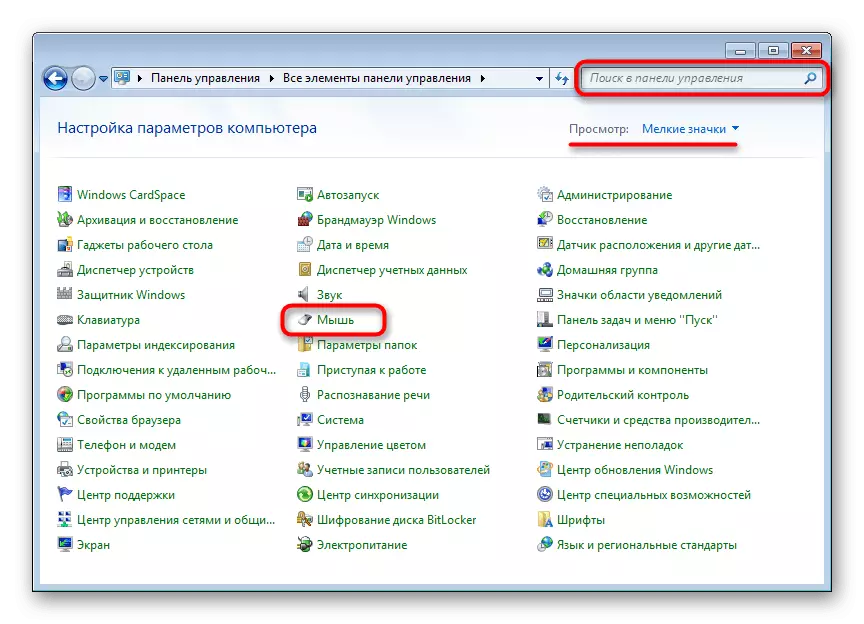
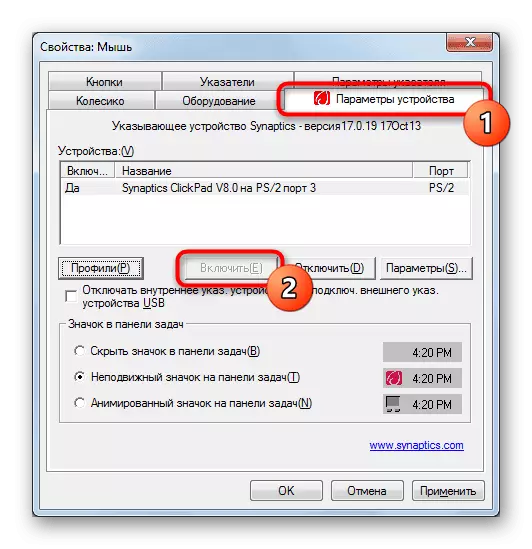
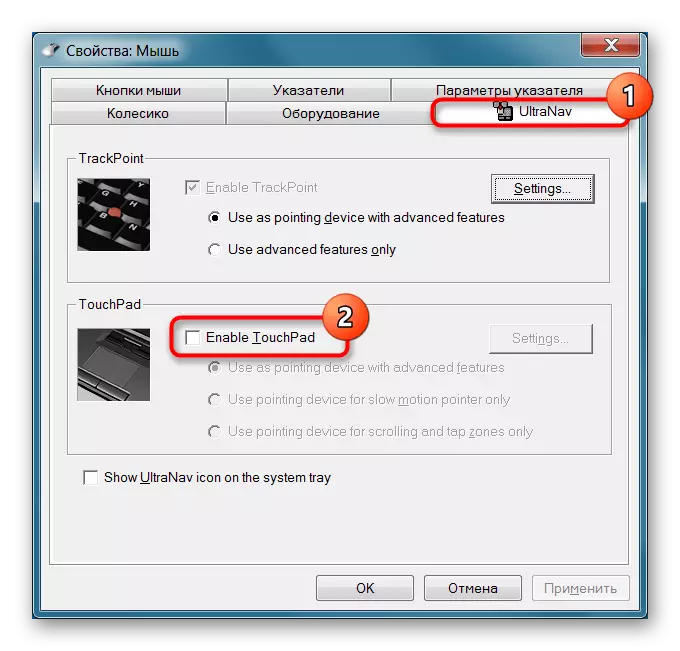
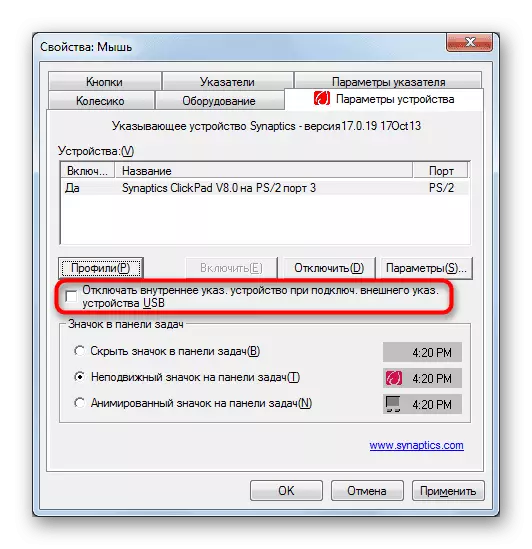
Isu tinokwevera pfungwa dzako kune chokwadi chekuti mathebhu anogona kunge asiri kuita kana matambudziko nemutyairi anoonekwa. Mumamiriro ezvinhu aya, enderera kuchikonzero 4, uye kana kuita kweanobata harizozotangazve, kudzokera kumurayiro uyu.
Dzima Basa Rekupokana
Software ConntAnt Conplagt Contle Conves ndeyekuvhiya kweiyo driver driver uye kunyorwa kwePanel sevhisi. Kunyangwe iwe ukaisa zvinyorwa uchishandisa peni uye kubata skrini, edza kudzima basa uye kutarisa kana zvakakanganisa iyo yekubata.
- MuWindows 10, Fonera iyo "basa maneja" keys ctrl + shift + esc uye shandura kune iyo "shandiro" tab. MuWindows 7, mhanya iyo application "masevhisi" kuburikidza "kutanga".
Tsvaga sevhisi ine zita rekuti "piritsipinputsman".
- Dzvanya pairi kurudyi-tinya uye kubva kune mamiriro menyu, sarudza "mira" kana "restart". Zvinokurudzirwa kutangazve laptop, uye kana iwe ukashandisa yekubata yekubata, edza kutangazve Lenovo uye yekutarisa yekutarisa kuti iite basa.
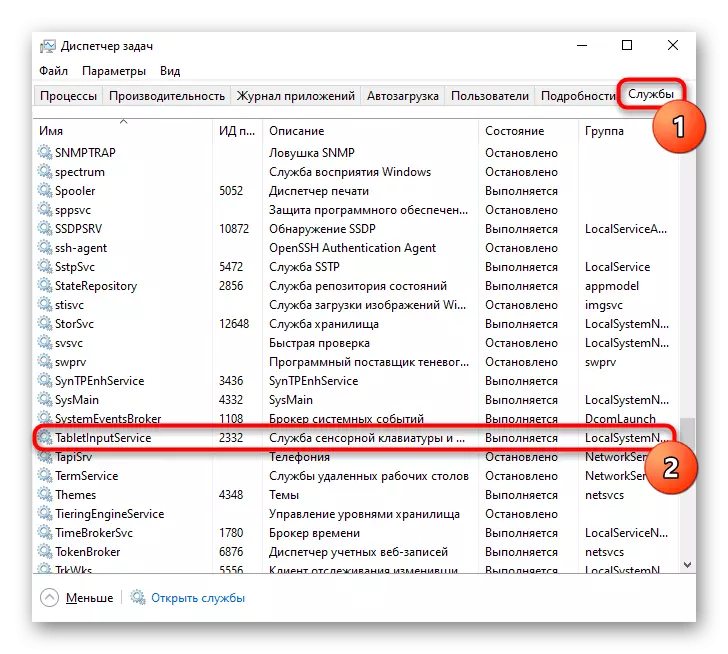
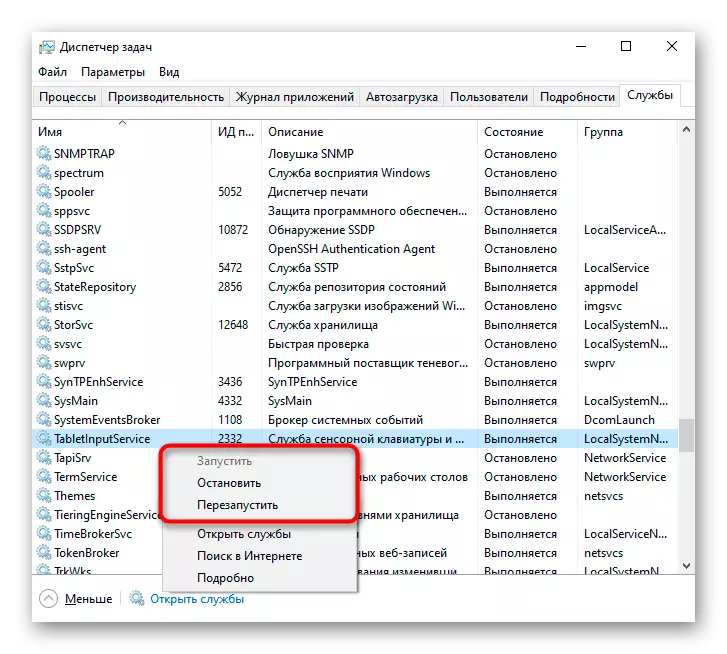
Chikonzero 4: Driver Dambudziko
Mutyairi sekudaro haafanire kukanganisa maitiro ekubata kweanobata. Fambisa iyo isai, uchimanikidza kuruboshwe uye kurudyi mabhatani anoitwa pasina iyo. Zvakangodaro, basa rake risiri iro rinogona kumutsa matambudziko nemidziyo, saka isu tinokurudzira kuisa mutyairi wemurume. Iwe unogona kuita izvi nenzira dzakasiyana, uye vese vari kutariswa mune zvatakaparadzana. Isu tinowedzera izvo zvinetso zvinoonekwa mushure mekuisa software yeiyo yazvino vhezheni, saka mune zvakanyanyisa nyaya iwe unogona kushandisa imwe yeiyo yapfuura.Verenga Zvimwe: Dhawunirodha uye isa mutyairi weLenovo Laptop Touchepad
Local Driver Kuisa kuburikidza ne "Mudziyo Maneja"
Pamusoro pezvo, isu tichataura nezve nzira yekuisa yemuno yemutyairi pamusoro penyaya yazvino. Zviri nani kuti utange kutanga, nekuti hazvizotora nguva yakawanda, asi mamiriro acho anogona kuzvigadzirisa.
- Mhanyisa maneja wezvidzidzo. Izvi zvinogona kuitwa kuburikidza nekutsvaga mune "kutanga" kana (muWindows 10) nekutsikirira PCM pane "kutanga" uye sarudzo yeiyo inoenderana chinhu.
- Vhura iyo "mbeva uye zvimwe zvinoratidza zvishandiso" chikamu - pane yekubata uye mbeva yakabatana yaunotonga. Ziva iyo Panel haizooma - Muzita rayo panofanira kunge paine izwi rekuti "kubata" kana "trackpad". Asi kana mutyairi aripo kana matambudziko akazviratidza pamwe naye, panzvimbo pezvo zita richava "rakavanzika-rinoenderana mbeva". Mumamiriro ezvinhu ane mazita maviri akafanana, zviri nyore kuona tambo neyekubata: Simbisa chero mazita uye kubvisa mbeva yekunze kubva muhari. Kana tambo yakaratidzwa ichiramba ichiripo - iri touchpad, yakanyangarika - mbeva. Mushure mekubatanidza zvakare mbeva, tambo yacho pamwe chete ichave yakafanana muakaunti.
- Saka, ikozvino simbisa iyo mutsara neiyo yekubata uye pane yekuzvidza, tinya mutyairi wekuvandudza icon.
- Muwindo rinovhura, shandisa chinhu "Sarudza mutyairi kubva pane rondedzero yevatyairi anowanikwa pakombuta."
- Rondedzero ye software inoonekwa kubva kwauri kuti isarudze iyo iri mumusoro ine zita racho rine "Touchpad" / "Trackpad", kana, kana zvisingaite, "chiuno chakafukidzwa" Sarudza chimwe chinhu chimwe chezvinyorwa - kana uchitadza, iwe unogona kugara uchidzokera kwazviri.
- Ive neshuwa kuti utangezve laptop, tarisa mashandiro emupanera anobata uye adzokere kune rondedzero nevatyairi.
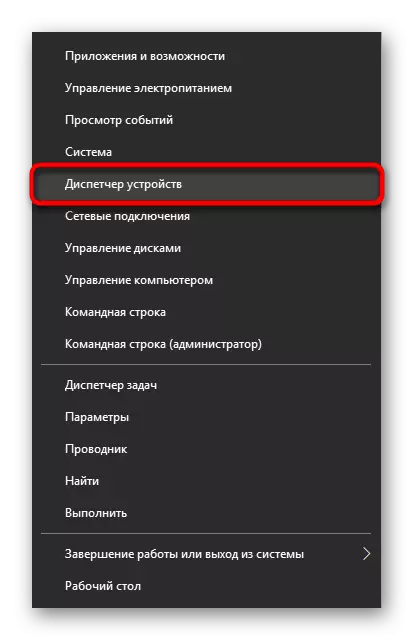
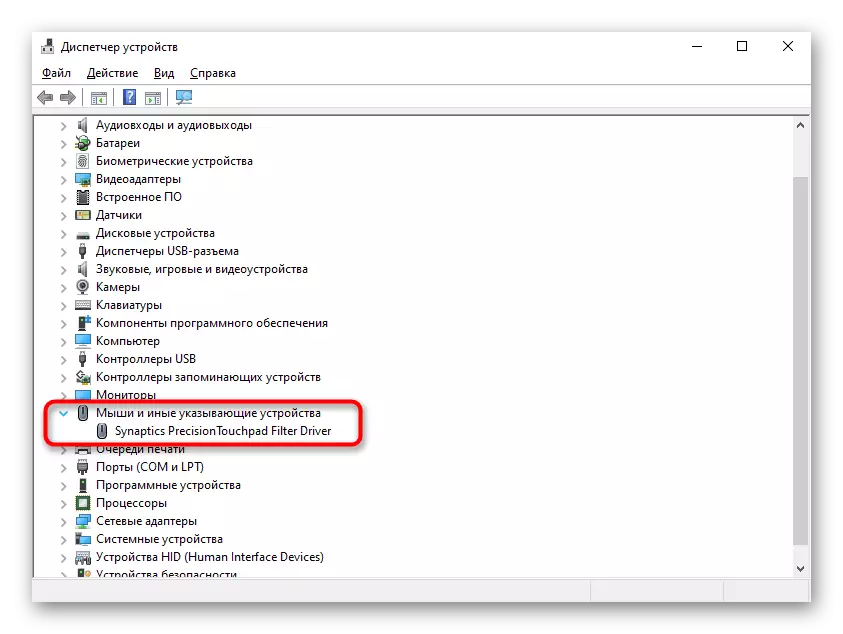
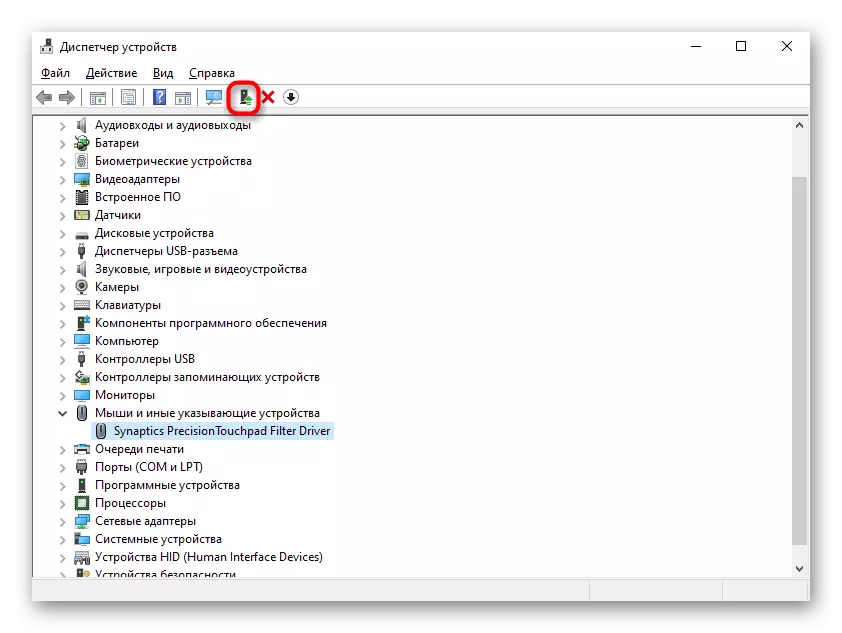
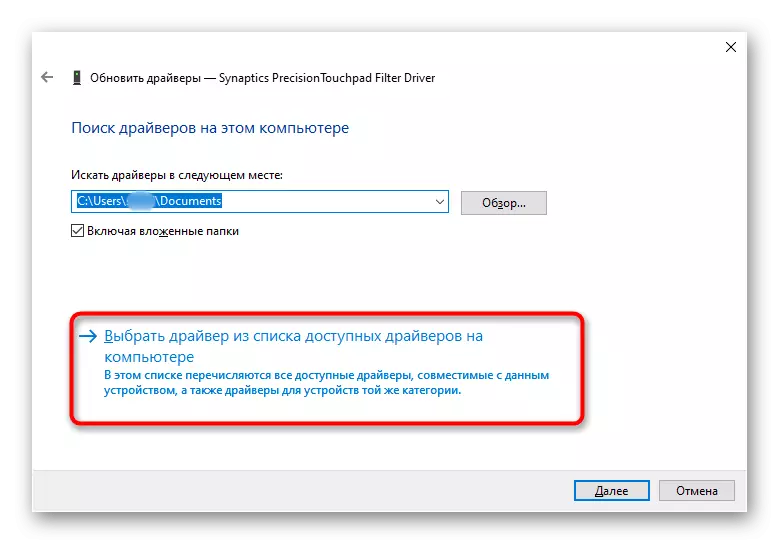
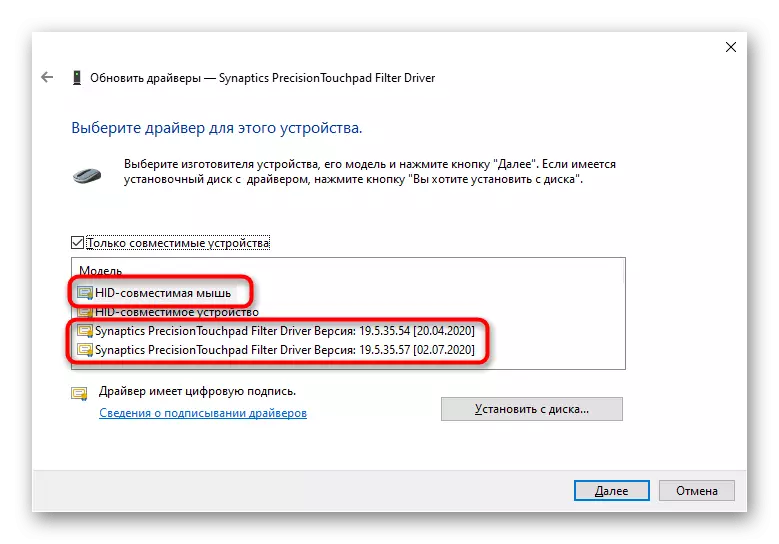
Reinstall mutyairi
Iyo yakafungidzirwa kuti manipulations inogona kusabatsira, saka edza sarudzo yakatarisana - Dzodzai mudziyo kubva kuhurongwa kusvikira iyo inotevera windows kutanga.
- Kuve mu "maneja maneja", zvakare simbisa mutsara neyekubata, asi panguva ino pane mudziyo wakatodzvanya chiratidzo cheChinyorwa.
- Iyo mudziyo Delete kusimbisa hwindo rinovhura. Muchokwadi, vatyairi varo vese vachabviswa, uye kana iwe uine chimwe chinhu chekuwedzera "Delete vatyairi veichi chishandiso", seta tick padivi payo uye tinya Delete.
- Tumira laptop yekuvandudza. Zvakakodzera, mutyairi anofanirwa kuiswa otomatiki kana system yekushandisa yatangwa, asi kana izvi zvikaitika, tora mukana wekunyora zvakanyorwa pamusoro apa.
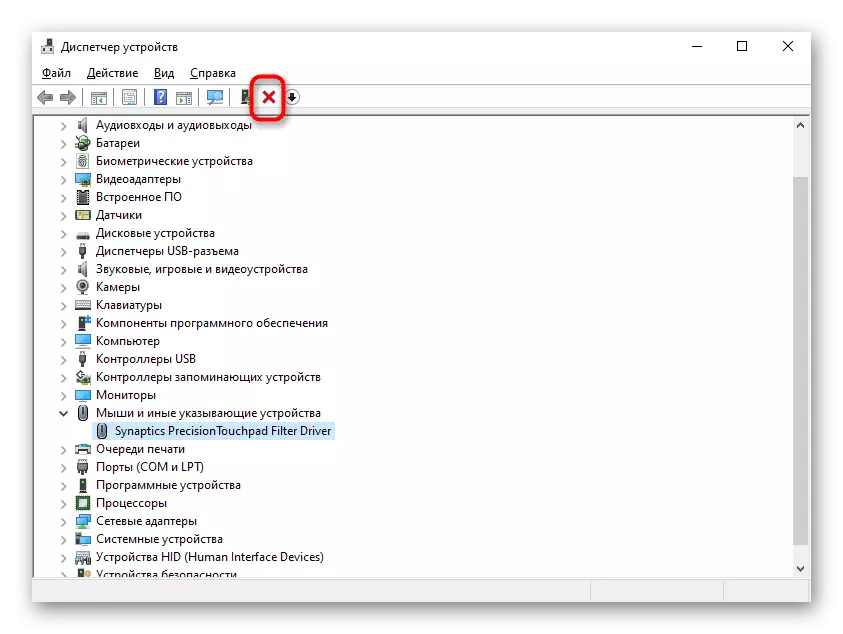
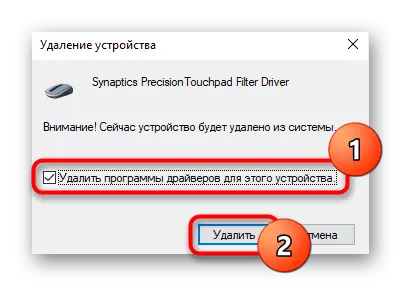
Chikonzero 5: Viral Software
Zvinogona kugara zvichingova kuti chikonzero hachisi iyo inoshanda system, asi mune isina kunaka software yakaiswa mairi. Ive neshuwa kuti utarise windows yeVirus, uchishandisa iyo yakavakirwa-mu-kana yechitatu-yetatu antivirus kana scanner isingade kuisirwa.
Verenga Zvimwe: Kurwira makombuta makomputa
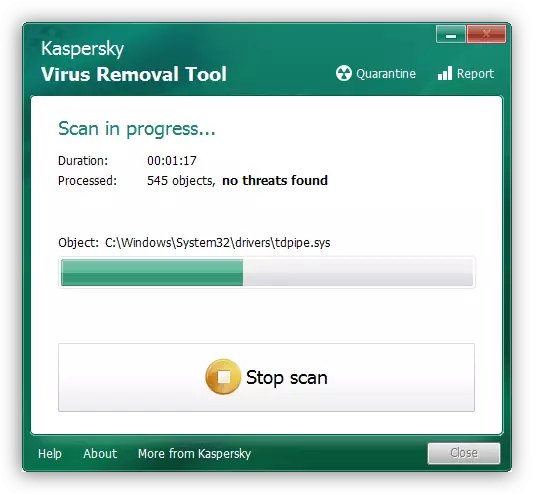
Kukonzera 6: Hardware Dambudziko
Kana pasina manipulation inobatsira, inogona kufungidzirwa kuti dambudziko nderepanyama. Iyo yekubata panel, kunge chero chimwe chishandiso, zvishandiso zvinogona kutadza nezvikonzero zvechisikigo kana semhedzisiro yekusagadzikana kwemamiriro ekushanda. Pasi pekupedzisira, kushandiswa kweiyo tembiricha inokanganisa izvi, kuratidzwa kwakasimba kubva kunze (kudengenyeka, kudonha kwemvura, kusasa (mushure mekuratidzira), iyo voltage kusvetuka.Saizvozvo, zvichienderana nechikonzero chaicho, mubhadharo wacho unogona kutendeuka, mafambisirwo azvo aigona oxidize, chitima - chakakuvadzwa kana kuti uende. Kana akangobviswa, ayo anogona kunge aine hushamwari hwakakomba hwekuzunguzika, kana nekuda kwekutsungirira kwemunhu akatyora uye kuunganidza laptop, zvichave zvakakwana kudzokorora fungidziro uye kubatanidza chiuno nechiteshi. Isu hatikurudzire kuti iwe pachako mukusavapo kwechiitiko munzvimbo ino, asi kana iwe uine chivimbo mukugona kwako, unogona kuverenga yedu yezvinyorwa zvese pane iyo laptop kuteedzana, inoshanda kune vakuru laptols mhando. Mushure meizvozvo, zviri nani kubata youtube uye kutsvaga vhidhiyo yekuraira kuti uone chaizvo muenzaniso wako. Lenovo yemazuva ano lentops ane monolitiki kesi, kubvisa chifukidziro chacho zvakanyanya kuoma uye pasina mishonga (semuenzaniso, inoyevedza sunker) ine chikamu chikuru chekugona, izvi zvichatungamira mukukuvara kwekuona.
Onawo:
Disasimbling laptop kumba pane iyo muenzaniso weLenovo G500
Nzira yekuziva sei zita reLaptop yako
Chikamu chimwe chete chevashandisi, vakagadzirira kuzvimiririra vasina hanya neLaptop, vanogona zvakare kufunga nezve chokwadi chekuti kana chimiro chekuputsa chaicho chemuviri, iwe unogona kugara uchitsiva mubato wetsva (kubva chaizvo muenzaniso), kutenga Iyo muchitoro chakakosha kana, semuenzaniso, pane avito.
Vamwe vese vatinokurudzira kubata musangano webasa rekuongororwa, uko nyanzvi kuchaona kuti dambudziko racho rakaoma here kana kuti kwete. Yeuka kuti dzimwe nguva yayo inogona kuve pachena zvachose, iyo iri mumhando yechinyorwa ichi ichazoonekwa, kusanganisira yeyomuviri (semuenzaniso, kwete yekubata, asi iyo mwanasikana) yakakuvadzwa.
Chii chimwe chingabatsira
Mashoma mashoma ekurudzira ari nyore ayo asingafanire kunge ari bypass:
- Dzima laptop, uzvidzikise kubva pasimba remagetsi. Pane iyo yekare modhi, bvisa bhatiri, iyo nyowani ichave isingagoneke nekuda kweiyo monolitic kumashure. Chero zvazviri, siya iyo laptop yakadzima maminetsi makumi maviri, wobva wadzvanya uye ubate bhatani rePower kwemasekondi makumi maviri kuti udzore voltage mune capcitors. Zvadaro zvinosara kuunganidza laptop uye kuishandura.
- Kuti utarise kana iyo yekubata isina kupwanya iyo yekubata kuti ive mumuviri - shandisa bootable USB flash drive. Ehezve, hazvidikanwe kudzosera iyo OS, zvakwana kuti utarise kana ichashanda kunze kweiyo iripo iripo system. Izvi zvichave zvinonzwisisika kare nehwindo rekugamuchira rewindo rekushanyira, rinobvunza kudzvanya iyo "inotevera" bhatani kuti uende kune kuisirwa.
- Uyo asina flash drive kana anotya kuirongedza kungoongorora, unogona kumhanya windows mu "Safe Mode". Izvo zvinongodiwa kuti uone maitiro ehurongwa mumamiriro ezvinhu ezvikamu chete zveSystem. Izvi ndizvo, hapana chakazara mune iyi modhi hazvizotakurwe - hapana chechipiri driver (yakadai setiweki, yemakadhi evhidhiyo, madimikira), kana kuti "mutsara" unoshandiswa kunyanya kutonga. Hutachiona hwozozogona kukanganisa bato rekubata - zvimwe zvirongwa zvakajairika zvinogonawo kupokana nevatyairi uye nekudaro vanokanganisa midziyo yelaptop. Kana, mushure mekuchinjika ku "nzira yakachengeteka", iwe wakawana kuti yekubata inoshanda zvakanaka, ongorora rondedzero yeiyo software yakaiswa uye tarisa hutachiona zvakare.
Maitiro Ekumhanya "Yakachengeteka Mode" (Cherekedza iyo Kuwedzera Kwazvo Kuti Upinde "Nzira Yakachengeteka Network Iyo yakashandiswa vindovs shanduro.
Verenga Zvimwe: Login to "Yakachengeteka Mode" muWindows 10 / Windows 7
- Iwe unogona kuedza kudzorera iyo yekushandisa system kune iyo nyika apo pakanga pasina matambudziko. Ichashanda izvi chete kana paine pre-yakagadzirwa backup mapoinzi, zvimwe hazvizombodzoka kune chii.
Verenga Zvakawanda: Maitiro ekudzokera kumashure kweWindows 10 / Windows 7 Kuti Udzorwe Pfungwa
- Lenovo ane zvirongwa zvichabatsira kutarisa hurongwa nemidziyo yekuongororwa zvinogoneka zvisakwanisika. Kubva ikozvino kuitira isu nderekuti lenour vantage. Iwe unogona kuirodha mari kubva kuMicrosoft chitoro kana inogona kunge yatove yakaiswa pane yako laptop.
Download Lenavo Vantage kubva kuMicrosoft Store
Lenovo Vantage vanogona kuongorora midziyo mikuru - izvi zvichakubvumidza kuti uzive kana pasina matambudziko, semuenzaniso, nemamanda, nekuda kwekuti kubhejera kungashande. Kubudikidza nayo, inopiwa zvakare uye yakagadziridzwa madhiraivha - zvichakwanisa kusarudza iyo shanduro inoenderana neyelaptop yako uye dzosera iyo sensor pane sensor.
Mamwe mapurogiramu emhando haade. Lenovo diagnostics inoita zvimwe chete, asi kubva pasi peDos (iyo iri kunze kweiyo huru yekushandisa system), uye lenovo solution Center yakave isina kukosha nekuda kwekuti munguva yayo yekusawanikwa yakawanikwa.